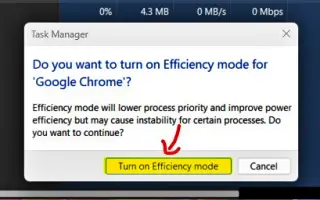本文是带有屏幕截图的设置指南,适用于寻找如何在 Windows 11 中启用效率模式的用户。
尽管 Windows 是最流行的桌面操作系统,但它并非没有缺陷。与其他桌面操作系统相比,Windows 使用更多的系统资源。
操作系统在后台运行多个应用程序和进程,这些应用程序和进程会消耗大量系统资源并耗尽设备的电池寿命。最新的 Windows 11 也不例外。它比以前的版本使用更多的系统资源。
微软意识到了这一点,因此他们在 Windows 11 中引入了一种新的效率模式。下面我们分享如何在 Windows 11 中启用效率模式。继续滚动查看。
什么是 Windows 11 中的效率模式?
高效模式是一项 Windows 11 任务管理器功能,旨在减少处理器压力、降低处理器风扇噪音并提高散热性能。
您必须在任务管理器中手动打开应用程序的效率模式。这可以防止应用程序和相关进程干扰它们当前使用的内容。
例如,如果您为 Adobe Photoshop 启用高效模式,Windows 11 会降低 Photoshop 的进程优先级,并且不再分配宝贵的资源。
效率模式所做的另一件事是部署 EcoQoS,它声称应该降低时钟速度以延长电池寿命。
在 Windows 11 中启用和使用效率模式
启用和使用效率模式非常容易。唯一的标准是您必须安装最新的 Windows 11。如何在 Windows 11中启用和使用效率模式如下。
- 首先,单击 Windows 11 搜索并键入任务管理器。然后从匹配结果列表中打开任务管理器应用程序。
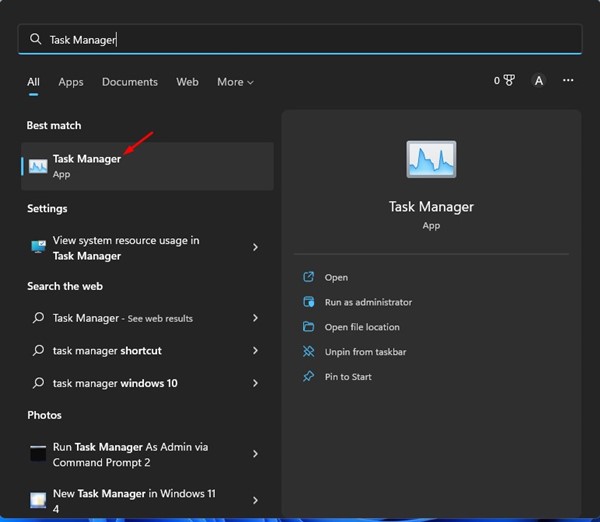
- 现在切换到左侧窗格中的 Processes 选项卡。
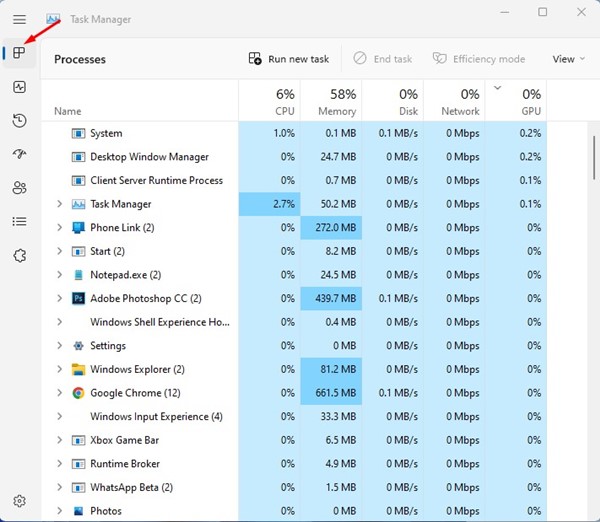
- 您现在应该会看到在后台运行的所有应用程序和进程的列表。
- 您需要找出哪些程序使用的 CPU 资源最多。单击顶部的 CPU 标签对应用程序进行排序。
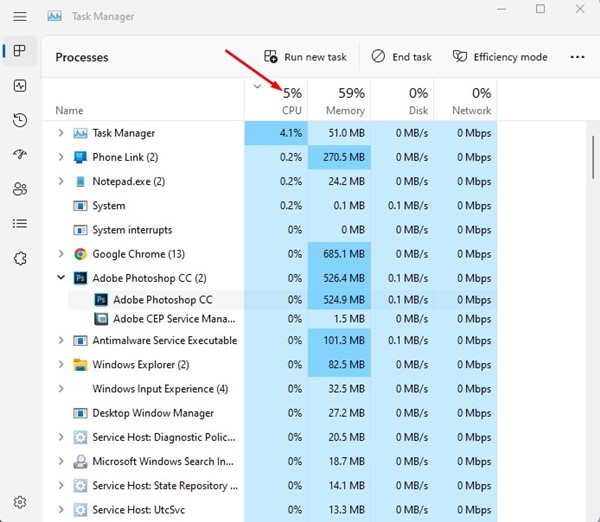
- 例如,如果 Photoshop 正在使用您的大部分 CPU,则展开 Photoshop 以显示所有进程。右键单击该过程并选择“效率模式”。
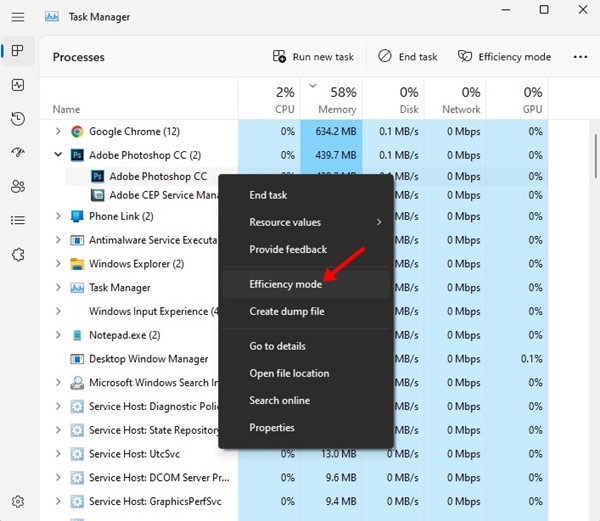
- 在确认提示处,单击打开效率模式。
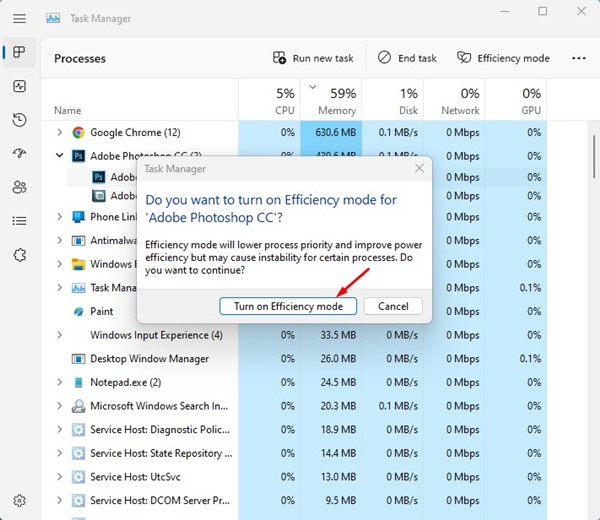
- 效率模式进程的状态列中有一个绿叶图标。
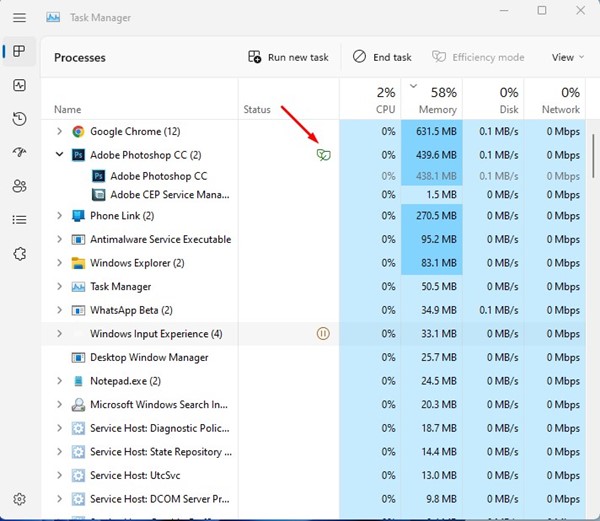
- 要关闭效率模式,请右键单击进程并取消选中“效率模式”选项。
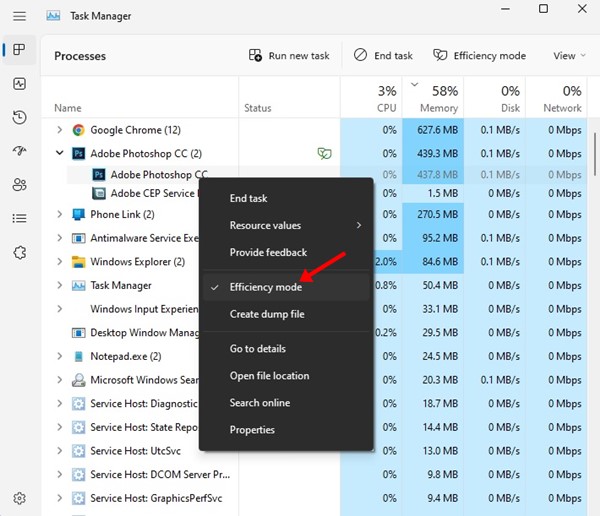
通过这种方式,您可以在 Windows 11 中启用和使用效率模式。效率模式是 Windows 11 的一项重要功能,可帮助您节省电池寿命。
上面我们已经看到了如何在 Windows 11 中启用效率模式。我们希望这些信息能帮助您找到您需要的东西。